Sie können mehrere Audiogeräte an a anschließenWindows 10-System. Sie müssen nicht alle auf einmal verwenden, können aber verschiedene Geräte angeschlossen lassen und Geräte je nach Bedarf aus der Taskleiste wechseln. Die Audiogeräte, die Sie anschließen, können mit Skype verwendet werden. Skype ändert das Audiogerät nicht automatisch auf dasjenige, das Sie unter Windows 10 verwenden. Es bleibt bei demjenigen, das Sie bei Beginn des Anrufs verwendet haben. Wenn Sie also das Audiogerät in Skype ändern möchten, müssen Sie dies tun also aus den einstellungen der app.
Audiogerät in Skype
Stellen Sie sicher, dass das Gerät, das Sie in Skype verwenden möchten,mit Ihrem System verbunden. Es kann sich um ein drahtgebundenes oder ein drahtloses Gerät handeln. Um zu überprüfen, ob das Gerät richtig angeschlossen ist, klicken Sie auf das Lautsprechersymbol in der Taskleiste und stellen Sie im Menü sicher, dass das Gerät aufgelistet ist.
Öffnen Sie als Nächstes die Skype-App und klicken Sie oben rechts in der linken Spalte auf die Schaltfläche Weitere Optionen. Wählen Sie Einstellungen aus dem Menü.

Wechseln Sie im Fenster "Einstellungen" zur Registerkarte "Audio & Video", öffnen Sie das Dropdown-Menü neben "Mikrofon" und wählen Sie das gewünschte Audiogerät aus. Wiederholen Sie dies für die Lautsprecher.
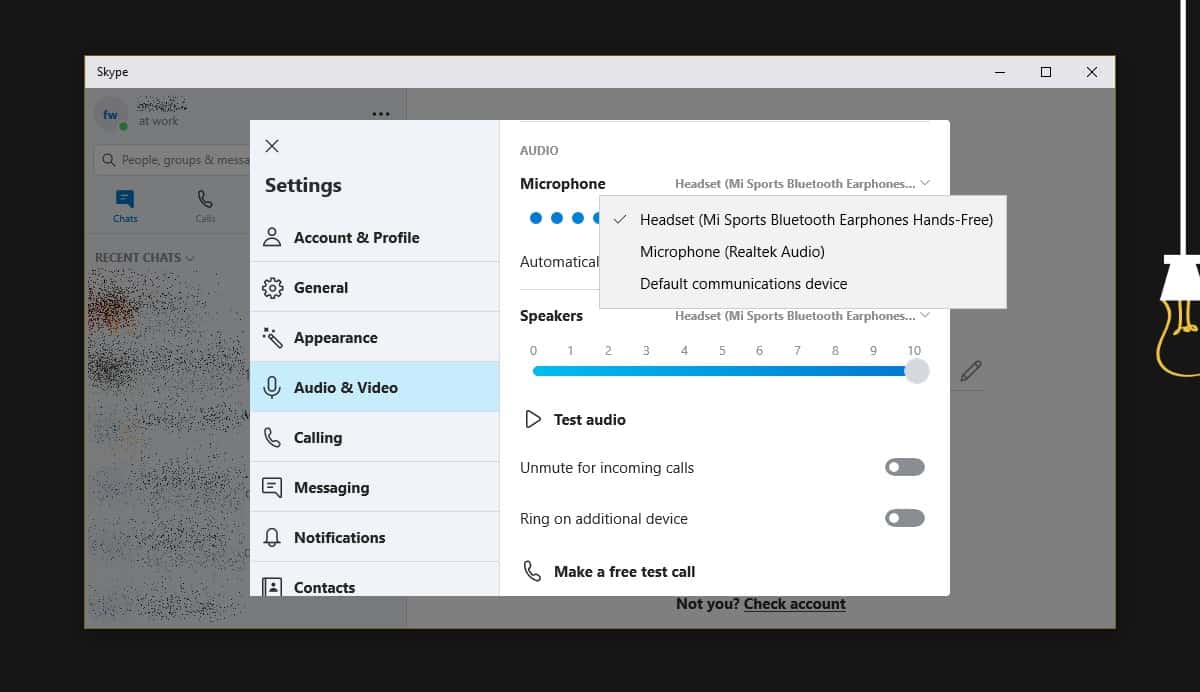
Sie werden feststellen, dass das Menü eine Option hatStandard-Kommunikationsgerät genannt. Das Standardkommunikationsgerät wird in den Windows-Soundeinstellungen festgelegt. Auf diese Weise können Sie ein bestimmtes Audiogerät so einstellen, dass es immer verwendet wird, wenn Sie Apps wie Skype verwenden. Wenn Sie ein Gerät haben, das Sie immer mit Skype verwenden möchten, sollten Sie es zuerst als Standardkommunikationsgerät festlegen und dann die Option in Skype auswählen.
Wenn Sie dasselbe Gerät mit anderen Apps verwenden möchten, empfiehlt es sich, das Audiogerät in Skype zu ändern, anstatt es als Standardkommunikationsgerät festzulegen.
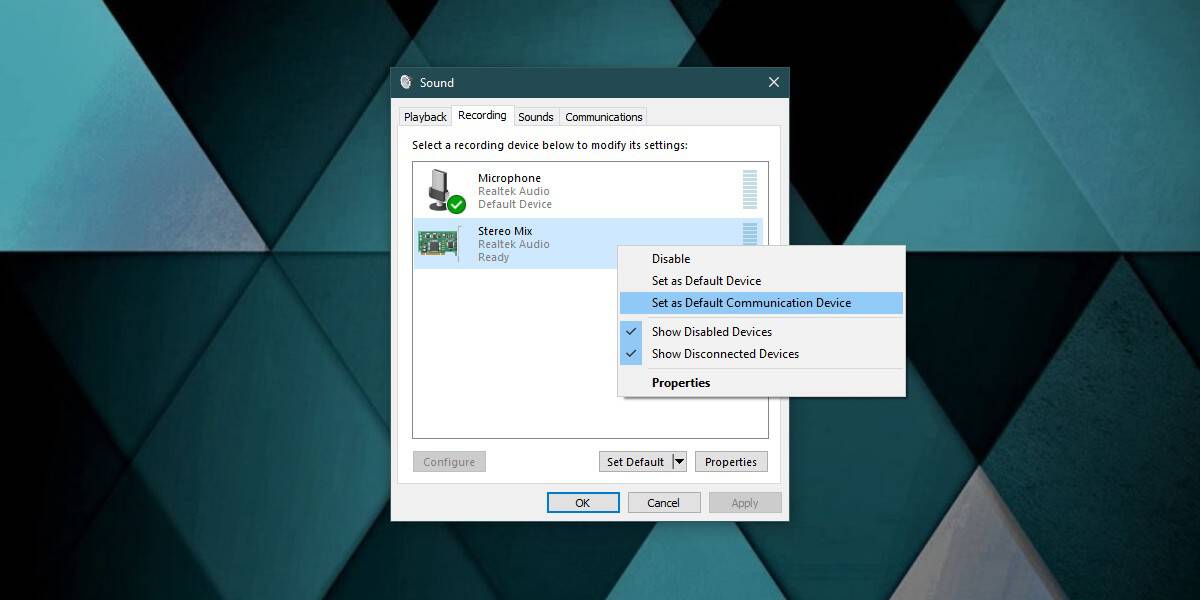
Sie können das Audiogerät während eines Skype-Anrufs ändern. Mit der App können Sie dies tun. Es gibt jedoch keine Garantie dafür, dass die Änderung den Anruf nicht unterbricht. Im Idealfall sollten Sie das Gerät einstellen, bevor Sie einen Anruf tätigen. Wenn Sie dies vergessen, sollten Sie einen Anruf beenden und dann die Änderung vornehmen.
Wenn Sie möchten, können Sie auch die Webcam so ändernSie verwenden mit Skype. Schließen Sie es an und stellen Sie sicher, dass Ihr System es erkennt. Sie können es auf derselben Registerkarte Audio & Video ändern. Öffnen Sie das Dropdown-Menü neben der Webcam und wählen Sie die gewünschte aus. Auch hier sollten Sie die Änderung nicht während eines Anrufs vornehmen.
So erhalten Sie ein KOSTENLOSES VPN für 30 Tage
Wenn Sie zum Beispiel für eine kurze Zeit auf Reisen ein VPN benötigen, können Sie unser bestbewertetes VPN kostenlos erhalten. ExpressVPN beinhaltet eine 30-tägige Geld-zurück-Garantie. Sie müssen für das Abonnement bezahlen, das ist eine Tatsache, aber es erlaubt 30 Tage lang uneingeschränkter Zugriff und dann stornieren Sie für eine vollständige Rückerstattung. Die Stornierungsbedingungen, bei denen keine Fragen gestellt werden, werden ihrem Namen gerecht.













Bemerkungen